【Alto-Editor】 人間が Unity でゲーム開発するときにあると嬉しいエディタ拡張たち
2025-09-06

これは何
筆者が Unity でゲーム開発する際に時折作る、 ちょっと開発を快適にする系のささやかなエディタ拡張 / ツール群 が育ってきたので、 簡単な説明とともに紹介します。ソースコードは GitHub で公開していて、どなたでも無料で利用可能です。 趣味のコードなので丁寧な保守やサポートはできませんが、気に入ったものがあれば使ってもらったり、 独自のエディタ拡張を作る際の参考にしてもらえたら幸いです。
紹介動画
導入方法
以下のページからダウンロードできる .unitypackage を Unity プロジェクトにインポートすると、 上部の「Alto」メニューから利用可能になります。
- 依存関係として
Unity.TextMeshProとUnity.RenderPipelines.Core.Runtimeに依存していますが、 まあ普通の Unity プロジェクトだったら大体デフォルトであるものなのでそのまま動くかなと思います
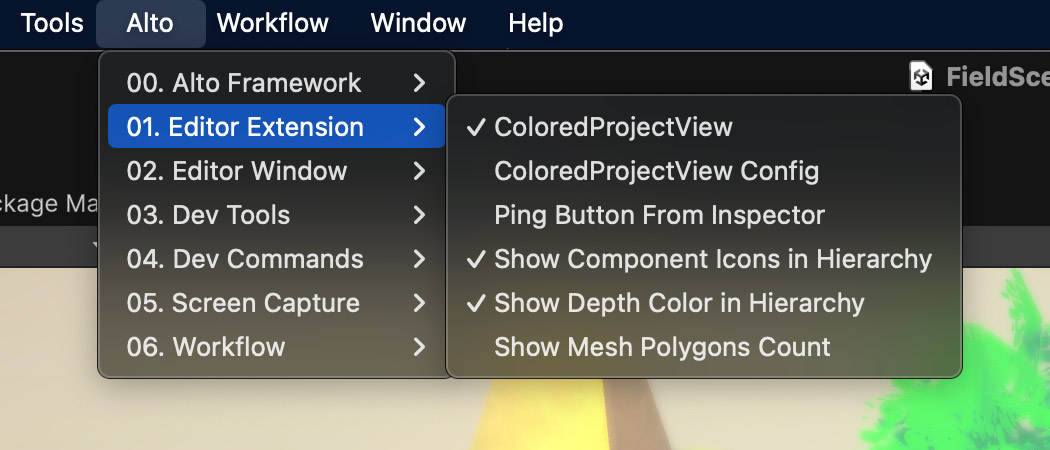
「Alto」メニューから利用可能
- 各種拡張やツールは、このメニューから ON / OFF したりウインドウを開いたりして使います (基本的にオプトインで、Unity デフォルトの挙動は汚さないようになっています)
- ON / OFF 状態や設定項目は EditorUserSettings 経由でプロジェクトごとに保存されます
- ※ 近年の Unity では Assets/UserSettings/EditorUserSettings.asset に保存されるものです
- ※ UserSettings フォルダはバージョン管理の対象外になっている想定です
※ 動作確認環境について
- 筆者は普段 Mac で開発していて、今回紹介しているツールは Unity 6.0 〜 6.1 系で動作確認しています
- Windows では普段全く Unity を触らないので、Windows だとおかしくなるとかはあるかもしれん
- あとまあ普通にバグとかあったりするかもですが趣味コードなので大目に見て 🙏
◆ Hierarchy 上に階層に応じた色や、主要コンポーネントアイコンを表示して探しやすくするやつ
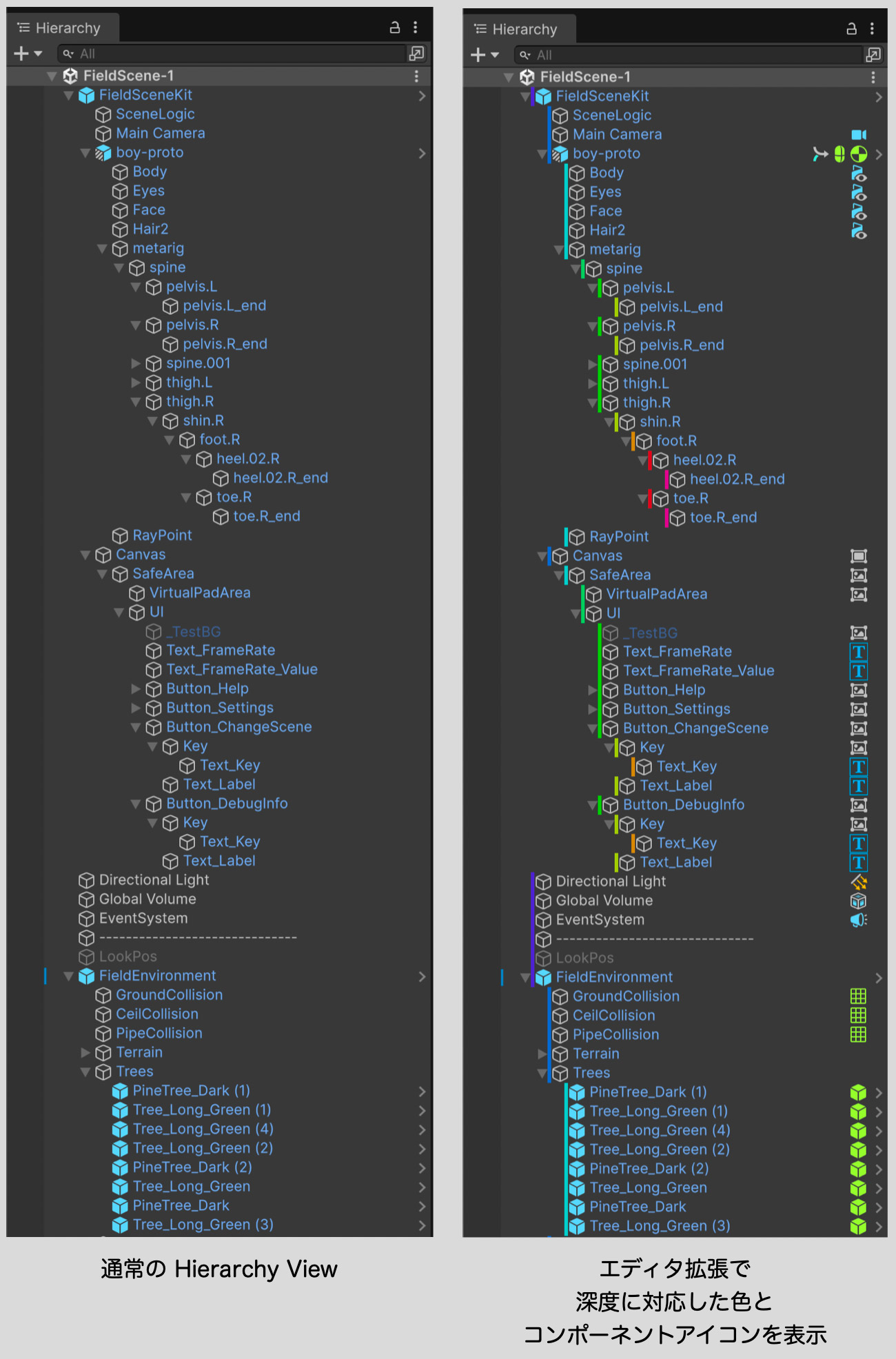
- 作業する Scene やプレハブが大きくなってくると、Hierarchy のツリーが大きくなって目当ての要素を目視で探すのが大変になりますが、 この拡張を使うと色やアイコンがついて、目が滑りにくくなります
- 「01. Editor Extension」メニューの、「Show Component Icons in Hierarchy」「Show Depth Color in Hierachy」から ON / OFF できます
◆ Project ウインドウに、命名規則によって好みの色をつけるエディタ拡張
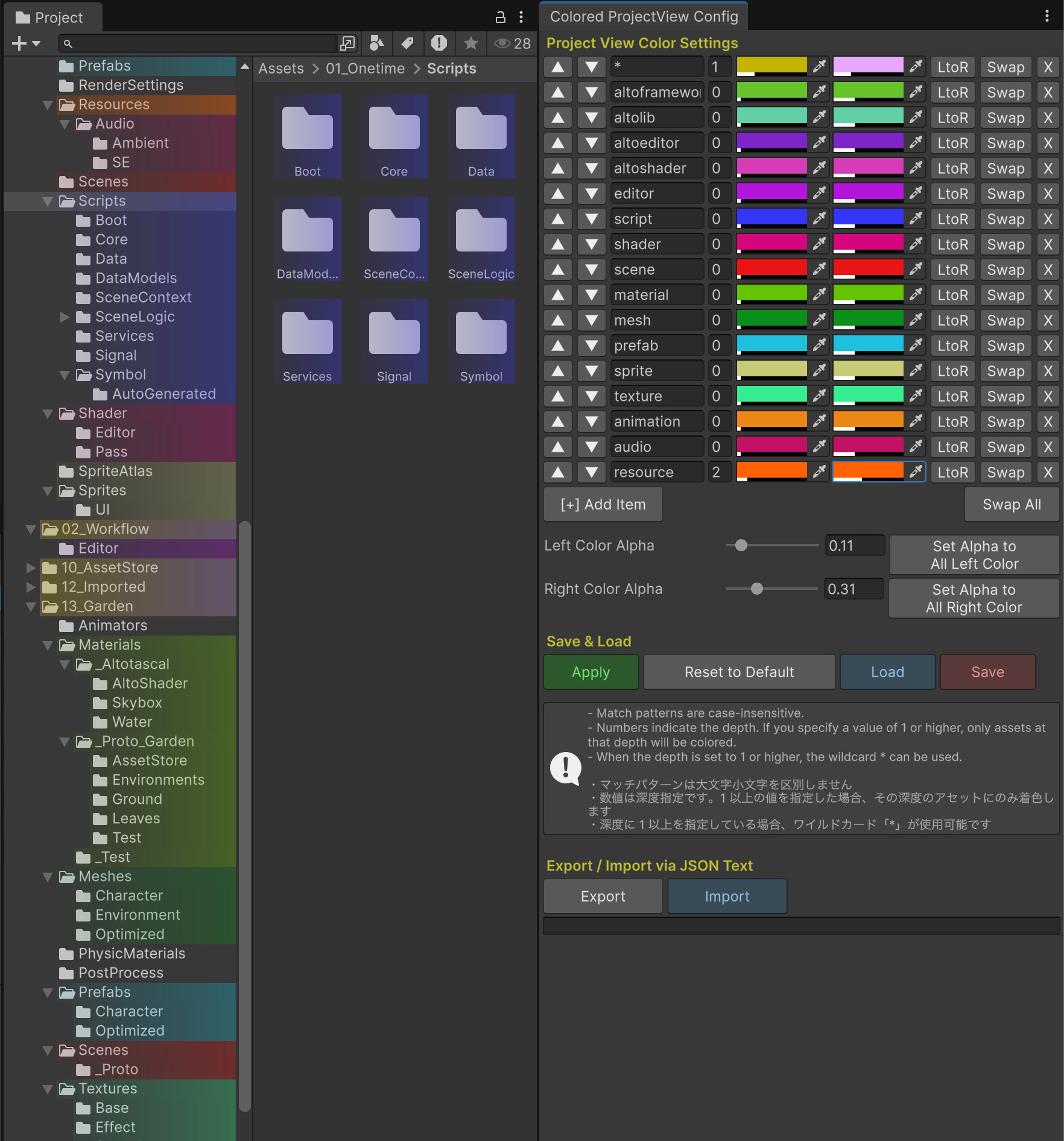
- Hierarchy と同様に、Project ウインドウのファイルツリーも開発とともに壮大になっていくものです
- 自分は 「マテリアルは緑、スクリプトは青」 といったように固定ルールで色分けされていると目当てのものをパッと見つけやすくなるので、 そのような拡張を作りました
- 「01. Editor Extension」メニューの「ColoredProjectView」を有効化すると、Project ウインドウに色がつきます
- デフォルト設定でもそれなりの見た目になりますが、カスタムしたい場合は「ColoredProjectView Config」から設定画面が開けます
- 設定の仕様は、リストの上から評価して、そこに指定された文字列で始まっているアセットがあれば、 その配下は指定の色付けにする、といったものです
- 数字は 0 以外を指定すると、特定の深度(何階層めか)だけに適用したい特殊な指定になります
- 色は 2 色のグラデーションで設定できます
- あとは画面を見て何となく察してもらえればと
◆ UI を実装する際に、Photoshop の整列ツールのような位置揃えができるツール
- これは同僚やゲーム開発者の知人たちにも結構好評だったツール
- UI (Canvas 配下の RectTransform 要素) を組む際に、 Photoshop の整列ツールのような位置揃え ができるようになります
- 「03. Dev Tools」→「UI Design Util」から操作パネルが開けます
- 複数の RectTransform オブジェクトを選択してボタンを押すと、オブジェクトの位置関係をもとに端に揃えたり、中央寄せしたり、隙間が等間隔になるように並べたりできます
- なお、等間隔に並べる処理は Hierarchy での並び順 をもとにして行われます
- あとこれは地味なやつですが、ツール上部の矢印ボタンで、選択中のオブジェクトをまとめて 1 px ずつ移動する… といった 位置の微調整 (Nudge 操作) ができます
- デザイン系のツールではアローキーでよくやる操作かと思いますが、Unity ではできないので個人的にあると嬉しいやつ
◆ よくアクセスするアセットを登録しておける、お気に入り登録ウインドウ
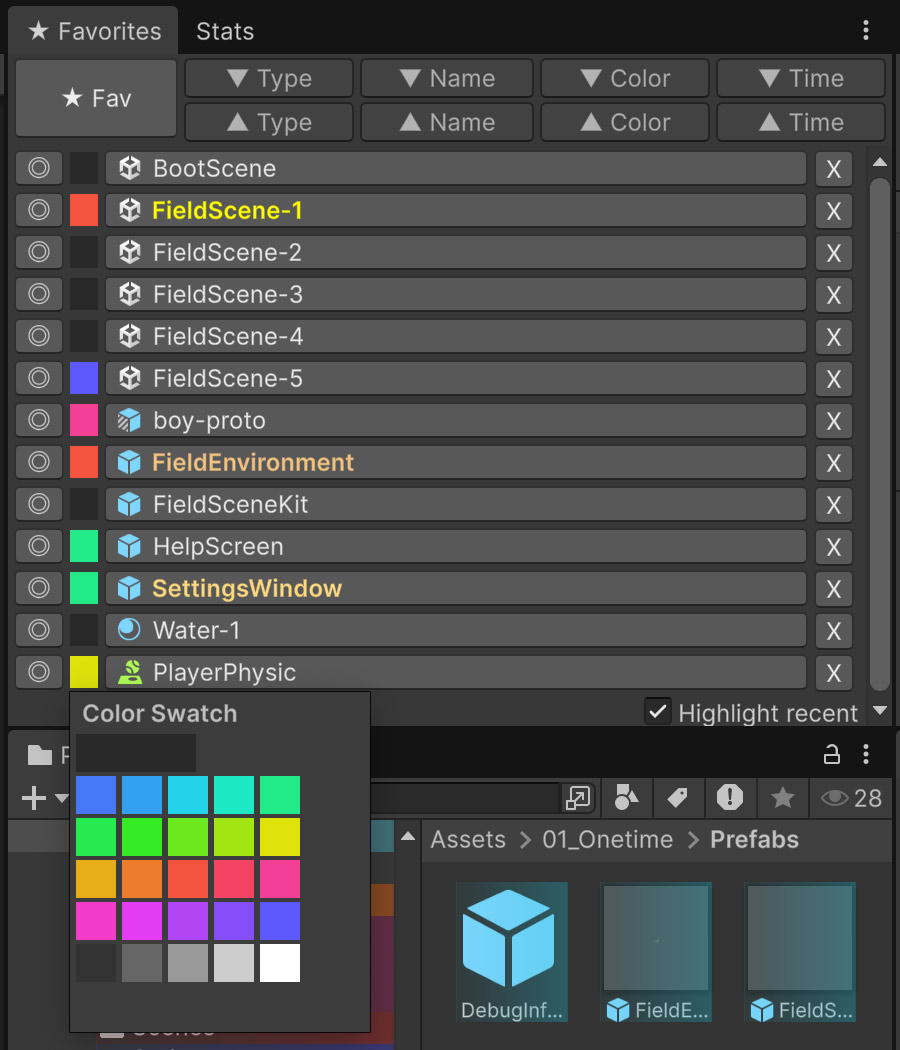
- よく使うアセットをブックマークしておけるウインドウです
- ゲーム開発をしていると、特定の Scene や Prefab を行き来するような作業をよくやりますが、Unity 標準の機能だけではこの行き来が微妙にやりづらいなと思っています。 1 個前のアセットに戻る・進む… といった操作が端的にやれないんですよね
- そこでこのツールを使うと、頻繁にアクセスするものや目下作業中のアセットの行き来がしやすくなります
- この手のやつはエディタ拡張としては定番で、類似のツールも Asset Store などで見かけますが、使い勝手を個人的にカスタムしたかったので自作しました
- 「02. Editor Window」→「Favorites Window」から開けます
- Project ウインドウでアセットを選択して「★ Fav」ボタンを押すと、そのアセットをお気に入り登録できます
- 「◎」ボタンはそのアセットがどこにあるかを表示 (Ping) します
- アセットには好みの色をつけておけるので、 「デバッグ系は青、目下作業中は赤」 などと自分ルールでマークしておくと、 お気に入り登録が増えてきた場合でも目当てのアセットを見つけやすくなって便利です (色ソートで同じ色をまとめたりもできます)
- また、最近選択したものはテキストが黄色くハイライトされたり、最近開いた順ソートなどもできるので、それも「目下作業中のアセット」探しに役立ちます
◆ その他細かいやつ
■ Game View の Stats で出る統計情報を、Game View の外側で見られるやつ

- 「02. Editor Window」→「Performance Stats Window」から
- 描画の統計情報を見たいけど Game View の上には出したくない (Game View は本来の見た目のままでいてほしい) 時に、外側に表示できるウインドウです
- ああ、なんという 「なくても全然困らないけど、あったらあったで助かる」 ツールなんだ
■ Game View のお手軽スクリーンキャプチャ
- 「05. Screen Capture」から、現在の Game View のキャプチャを手軽に保存できます
- 画像は
<プロジェクト名>-<撮影時刻>.png形式のファイル名でデスクトップに保存されます
他にも個人的な用途の細かいツールが入っていたりしますが、主要なものはこんなところでしょうか。
それでは、皆様も良き Unity 開発ライフを。



